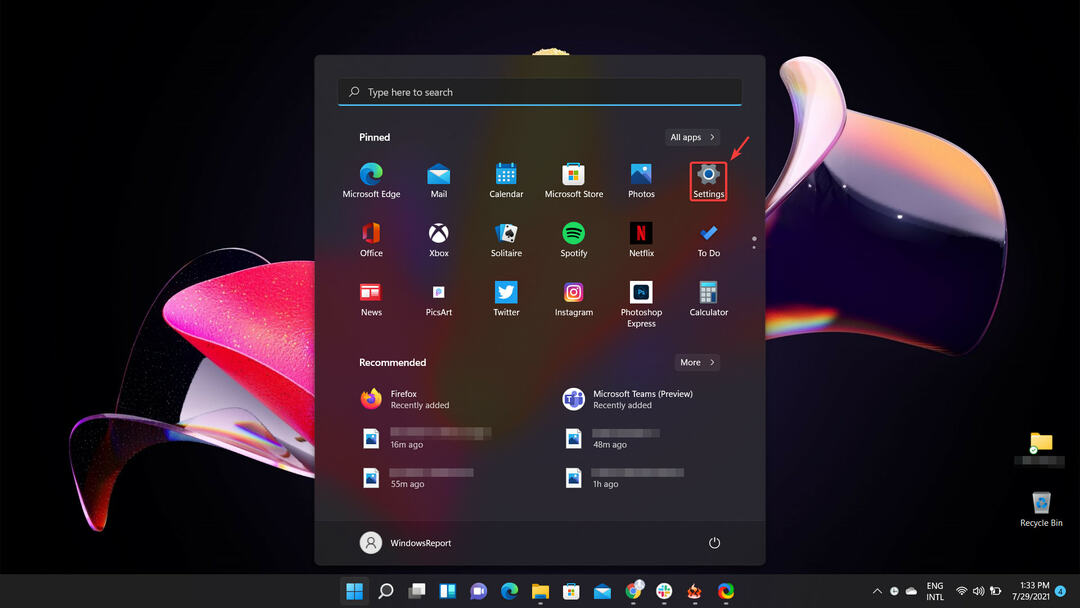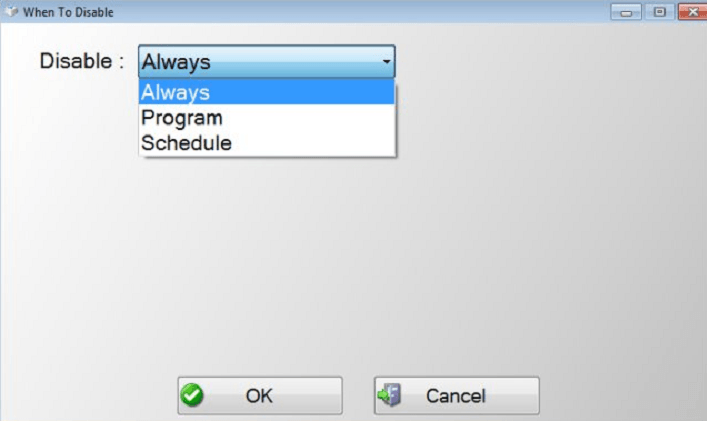
Un raccourci clavier est une touche autonome ou une combinaison de touches qui effectuent une tâche particulière lorsqu'elle est enfoncée. Vous pouvez définir raccourcis clavier pour lancer les applications que vous utilisez fréquemment car c'est plus rapide que d'utiliser une souris.
Cependant, les raccourcis clavier que vous définissez peuvent également être utilisés par d'autres utilisateurs et peuvent accidentellement accéder à du contenu restreint, par exemple. Afin d'éviter de telles situations, vous pouvez utiliser Clé de désactivation simple. Ce logiciel gratuit désactive certaines touches ou combinaisons de touches. Cette fonctionnalité est très utile surtout lorsque vous jouez à un jeu et que vous souhaitez limiter les erreurs causées par l'utilisation de mauvaises touches.
L'utilisation de cet outil est simple: pour spécifier une touche, cliquez dans la boîte à outils, appuyez sur la touche ou la combinaison de touches, puis appuyez sur Ajouter une clé > d'accord > d'accord. L'inconvénient est que la clé de désactivation simple ne prend pas en charge toutes les combinaisons de touches, uniquement les combinaisons normales. En d'autres termes, cet outil ne peut pas désactiver les clés système impliquant la clé Windows ou les clés d'état seules, telles que le verrouillage des majuscules.
Trois modes sont disponibles: Programme, Horaire et Toujours. Le mode Programme vous permet de sélectionner n'importe quel application sur votre système et désactivez la clé spécifiée tant que l'application est en cours d'exécution. Le mode Planification vous permet de spécifier exactement quand vous souhaitez que la touche soit désactivée. Le troisième mode, Toujours, désactive définitivement les raccourcis clavier spécifiés.
L'interface de l'outil est simple et directe. Il y a sept menus disponibles, mais vous n'en utiliserez principalement que trois: Déposer, Outils et Options.
HISTOIRES CONNEXES QUE VOUS DEVEZ VÉRIFIER :
- Correction: le clavier ne fonctionne pas dans Firefox
- Correction: le clavier d'ordinateur portable ne fonctionne pas sous Windows 10
- Correction: le clavier ne fonctionne pas dans Google Chrome
- Correction du décalage de la souris et du clavier de la mise à jour anniversaire de Windows 10